[RISOLTO] Il tuo computer è offline, accedi con lultima password Windows 10
![[RISOLTO] Il tuo computer è offline, accedi con lultima password Windows 10 [RISOLTO] Il tuo computer è offline, accedi con lultima password Windows 10](https://luckytemplates.com/resources1/images2/image-9241-0408150603104.jpg)
Se stai riscontrando l

Molti utenti vedono " Errore OpenGL 1281" durante l'avvio o la riproduzione del gioco Minecraft sul proprio dispositivo. Questo è un errore comune che generalmente appare a causa delle impostazioni di debug di OpenGL che sono attivate per impostazione predefinita nel gioco Minecraft.
E la disabilitazione delle impostazioni o dell'opzione Mostra errori GL ha funzionato per molti utenti per correggere l' errore OpenGL 1281 (valore non valido) in Minecraft.
Tuttavia, ci sono anche molte correzioni diverse che hanno funzionato per molti utenti interessati per risolvere l'errore. Quindi, qui in questo articolo scopri le correzioni complete per superare l'errore e iniziare a giocare.
Cos'è OpenGL?
OpenGL è un'applicazione di interfaccia di programmazione installata su vari sistemi operativi per ottimizzare le prestazioni di gioco.
E questo è il motivo per cui in Minecraft l'OpenGL è abilitato di default come impostazione perché ottimizza le prestazioni di gioco riducendo il carico di rendering del sistema inviando istruzioni alla GPU per non eseguire il rendering di nulla.
L'impostazione OpenGL rende il gioco più veloce, più fluido e migliora le prestazioni, ma molti utenti riscontrano l' errore 1281 di Minecraft OpenGL e non sono in grado di giocare.
Dopo aver esaminato, scopriamo che ci sono molte ragioni diverse che attivano l'errore durante il gioco o l'avvio del gioco. Quindi, prima di passare direttamente alle correzioni, controlla i colpevoli comuni:
Perché ricevo "Errore OpenGL 1281" in Minecraft?
Poiché sei ben consapevole dei colpevoli comuni responsabili dell'errore, qui si suggerisce di seguire le correzioni fornite una per una:
Come posso correggere l'errore 1281 di Minecraft OpenGL?
Sommario
Correzione 1: esegui come amministratore
Molti giochi richiedono privilegi amministrativi per funzionare correttamente, quindi controlla di aver effettuato l'accesso con un account utente, quindi passa all'account amministratore.
Prova ad accedere con privilegi di amministratore e controlla se funziona per aggirare l'errore.
Correzione 2: controlla la tua connessione Internet
Molte volte la connessione Internet lenta o instabile inizia a causare errori durante l'avvio o il gioco. Quindi, controlla che la tua connessione Internet funzioni correttamente e stabile.
Contatta il tuo provider di servizi Internet per riparare la connessione Internet lenta . Inoltre, passa a una connessione Internet diversa o connettiti utilizzando un hotspot mobile.
E controlla se sei in grado di correggere l'errore.
Correzione 3 – Disabilita Mostra errori GL
Minecraft stesso ha una funzione integrata per disabilitare gli errori OpenGL, senza perdere una sola volta usando questa soluzione Disable Show GL Errors. Segui le istruzioni fornite di seguito per farlo:
Per farlo, segui questi passaggi:


Dopo averlo fatto, prova a giocare su Minecraft e controlla se l' errore OpenGL 1281 è stato risolto o meno.
Correzione 4 – Disabilita le mod difettose
La maggior parte dei giocatori aggiunge diversi tipi di Mod per aumentare l'esperienza di gioco di Minecraft. Ma nello stesso caso, alcuni di essi possono entrare in conflitto con il tuo Minecraft.
Quindi, in questa prima soluzione, ti suggerisco di disabilitare temporaneamente queste Mod e di verificare se il tuo Minecraft funziona senza errori o meno. Se non sai come disabilitare queste mod, segui i passaggi indicati di seguito:
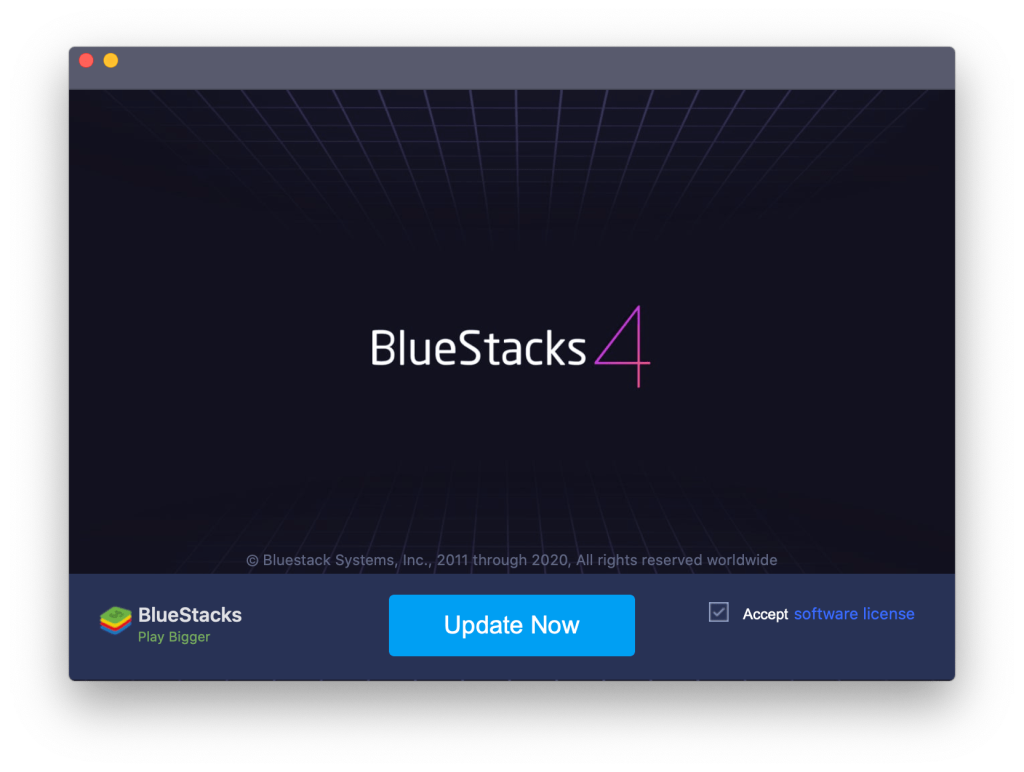
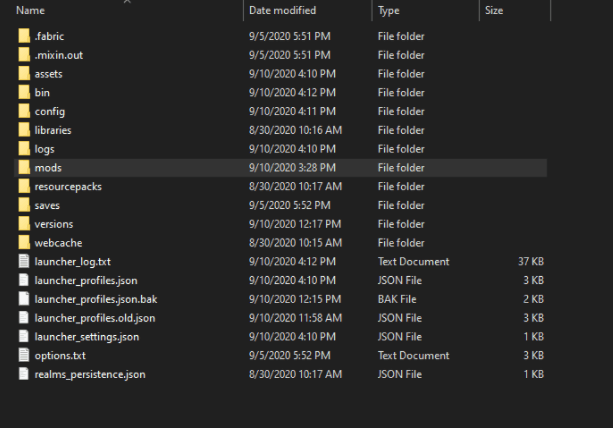
Dopo aver disabilitato il problema che causa le Mod dal tuo PC, controlla che l'errore 1281 di OpenGL persista o meno. Una volta riscontrato un problema che causa la modalità, riattiva tutte le mod tranne la modalità difettosa.
Correzione 5: rimuovere tutti gli shader
Molti giocatori aggiungono Shader su Minecraft per abilitare diversi terreni e impostazioni. Questi shader sono simili ai mini-mod che ti aiutano a cambiare la trama del gioco, ad esempio puoi dire che gli shader cambiano la stagione estiva in quella invernale sul gioco.
E questi Shader utilizzano tutte le risorse dell'applicazione Minecraft. A volte, questi creano un problema, quindi in questo caso rimuovi gli shader dal gioco Minecraft. Se non sai come rimuovere questo shader, segui le istruzioni riportate di seguito:
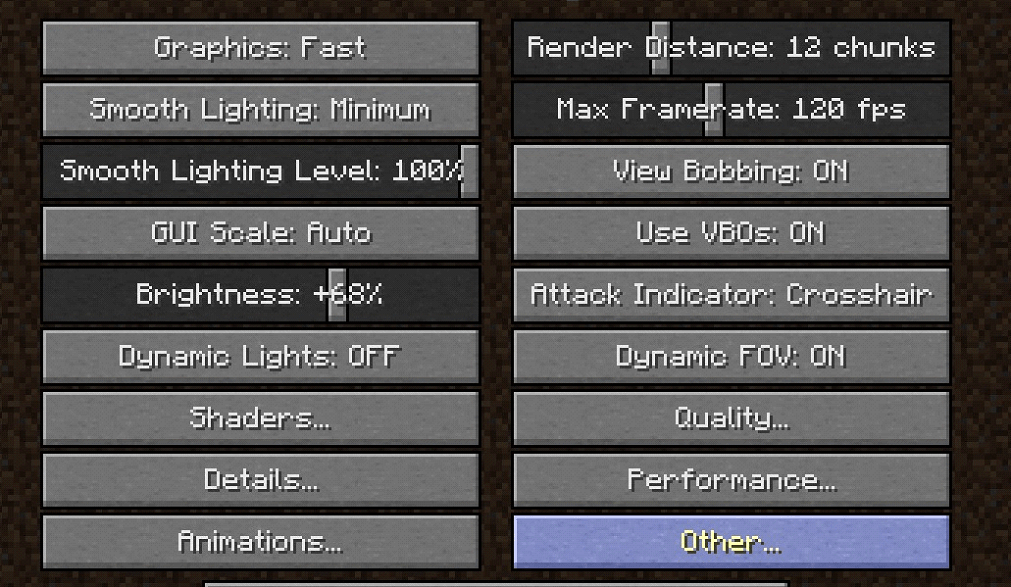

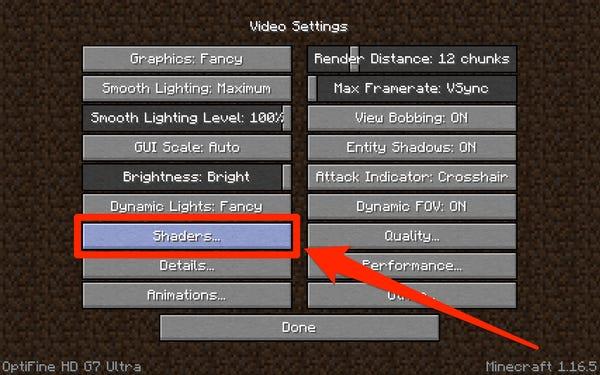
Se stai utilizzando molti shader nel tuo gioco e desideri identificare quello shader danneggiato, devi disabilitarlo uno per uno e verificare se risolve l'errore o meno.
Correzione 6 – Aggiorna driver grafico
Un driver grafico obsoleto o mancante può portare all'errore OpenGL 1281 in Minecraft. Quindi, aggiorna il driver della tua scheda grafica all'ultima versione con l'aiuto di Gestione dispositivi. Ecco le istruzioni per aggiornare manualmente il driver della scheda grafica:
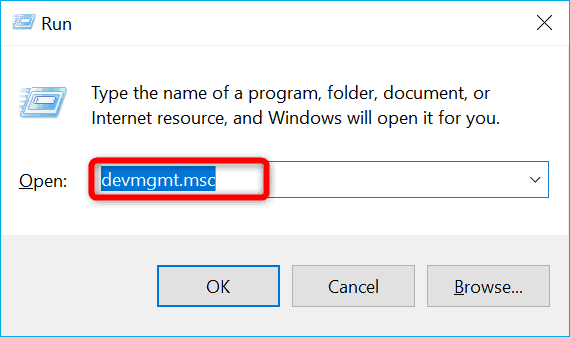
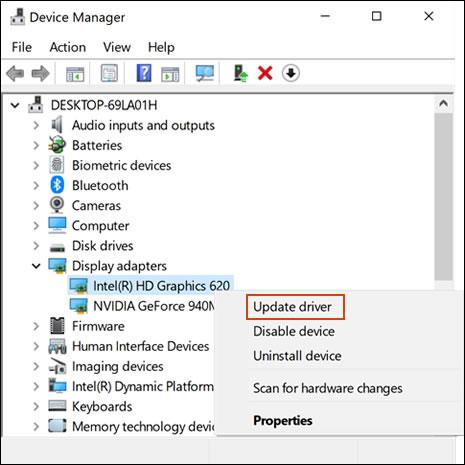
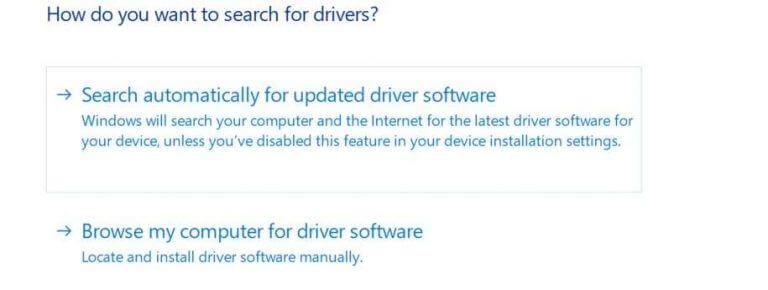
Dopo aver riavviato il PC, avvia Minecraft e controlla se l'errore persiste o meno.
In altri casi, se non si desidera utilizzare la soluzione manuale per aggiornare il driver grafico, ciò può essere dovuto a qualsiasi regione. In questo caso, usa il potente Driver Easy Tool. Questo strumento ti aiuta ad aggiornare automaticamente l'unità con una scansione e a risolvere tutti i problemi relativi al driver.
Ottieni Driver Easy per aggiornare automaticamente i driver di grafica
Correzione 7: aggiorna il tuo file Java
Come tutti sapete, Minecraft è sviluppato utilizzando java, mentre scarichi i giochi Minecraft su PC, il file java di Minecraft viene scaricato automaticamente sul tuo PC.
Se hai qualche problema relativo al file java o se il tuo java è mancante o obsoleto, potresti anche portare a questo errore OpenGL 1281. Per risolvere questo problema, scarica l'ultima versione di Java per il tuo PC. Ecco le istruzioni da cui è possibile scaricare facilmente l'ultima versione del file Java.
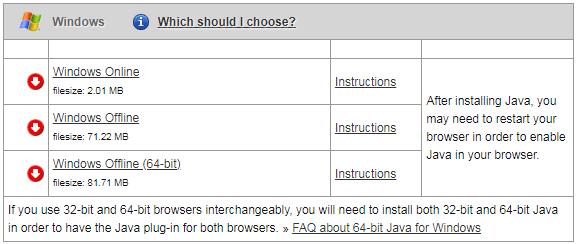
Correzione 8 – Aggiorna OptiFine per Minecraft
Per migliorare le prestazioni di gioco di Minecraft, aumentiamo gli FPS con il mod OptiFine. Se usi questo OptiFine anche per Minecraft, allora questo OptiFine è il motivo principale dietro questo errore OpenGL 1281. Per risolvere questo problema dovresti aggiornare OptiFine, se non sai come aggiornare OptiFine, segui le istruzioni fornite di seguito:
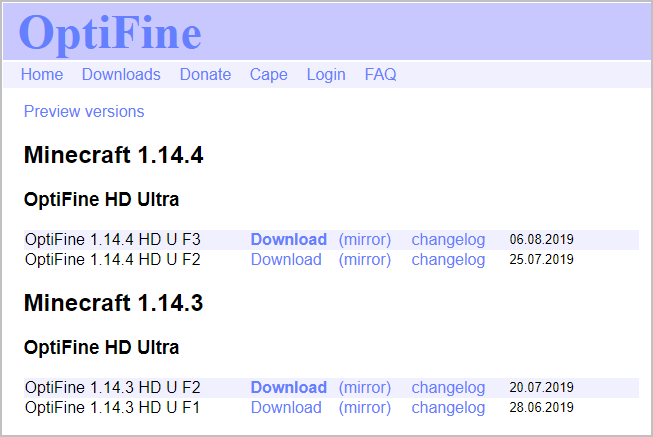
Dopo averlo fatto, apri Minecraft e controlla se il tuo problema è stato risolto o meno.
Correzione 9: reinstallare Minecraft
Dopo aver seguito tutte le soluzioni, se stai ancora affrontando lo stesso problema, è meglio reinstallare Minecraft.
Quindi, prima disinstalla la versione di Minecraft e poi reinstallala di nuovo. Ma la semplice disinstallazione manuale del file Minecraft potrebbe non aiutarti.
Come quando installiamo qualsiasi software o gioco sul nostro PC, questo crea automaticamente alcuni file temporanei. Anche dopo aver disinstallato il programma rimane ancora sul tuo PC. Ogni volta che installi l'ultima versione di Minecraft sul tuo PC, quei file temporanei interferiscono con l'ultima versione installata.
Per risolvere questo problema, devi trovare quei file temporanei ed eliminarli. Quindi è meglio utilizzare la disinstallazione o l'eliminazione di giochi o software di terze parti in modo che tutti i file temporanei e spazzatura relativi a quel software vengano rimossi automaticamente.
Qui ti consiglio di utilizzare il potente ed efficace strumento di disinstallazione Revo. Questo strumento rimuove tutti i file spazzatura/temporanei dal tuo PC in pochissimo tempo.
Ottieni Revo Uninstaller per disinstallare completamente Minecraft
Soluzione consigliata per ottimizzare le prestazioni del sistema
Se trovi che il tuo PC / laptop Windows è lento o stai riscontrando vari errori e problemi ostinati del computer, ti consigliamo di scansionare il tuo sistema con l'unico strumento di riparazione del PC.
Questo è uno strumento di riparazione avanzato che, semplicemente scansionando una volta, rileva e risolve vari problemi di Windows ed errori ostinati del computer.
Con questo, puoi correggere vari errori di aggiornamento, riparare i file di sistema Windows danneggiati, errori DLL, errori di registro, prevenire infezioni da virus o malware e molto altro.
Questo non solo risolve gli errori, ma ottimizza anche le prestazioni del tuo PC Windows come uno nuovo per ottimizzare le prestazioni di gioco.
Ottieni lo strumento di riparazione del PC per rendere il tuo PC privo di errori e accelerare
Conclusione:
Qui ho cercato di fornire informazioni complete relative all'errore OpenGL 1281 su Minecraft.
Spero che dopo aver provato tutte le soluzioni una per una, puoi correggere questo errore di Minecraft OpenGL completamente senza problemi.
Spero che questo post si riveli fattibile per te e una delle nostre soluzioni sia riuscita a superare l'errore.
In bocca al lupo..!
Se stai riscontrando l
Vuoi spostare gli elementi in Presentazioni Google senza perdere la loro posizione relativa? Scopri come raggrupparli in pochi semplici passi.
Scopri come cancellare la cronologia delle connessioni desktop remoto in modo semplice e veloce seguendo i passaggi indicati.
Scopri come attivare o disattivare Caps Lock su Chromebook in modo semplice e veloce. Segui i nostri passaggi per personalizzare la tua esperienza di digitazione.
Scopri come regolare i rientri degli elenchi in Microsoft Word per migliorare la formattazione del tuo documento.
Stai riscontrando problemi con la connettività HDMI su Windows 11? Scopri come risolvere i problemi di HDMI con 11 semplici correzioni.
Scopri come risolvere Valheim continua a bloccarsi, bloccarsi, schermo nero e problemi di avvio. Segui queste soluzioni efficaci per giocare senza interruzioni.
Scopri come abilitare e personalizzare il lettore immersivo in Microsoft Word per una lettura più accurata, aiuto con la pronuncia delle parole e per ascoltare il documento letto ad alta voce.
Scopri come riprodurre i tuoi file musicali archiviati su Google Drive senza doverli scaricare. Utilizza Music Player per Google Drive per un
Scopri come risolvere l





![[RISOLTO] Valheim continua a bloccarsi, bloccarsi, schermo nero, non si avviano problemi [RISOLTO] Valheim continua a bloccarsi, bloccarsi, schermo nero, non si avviano problemi](https://luckytemplates.com/resources1/images2/image-5324-0408150843143.png)


![[RISOLTO] Errore imprevisto di Windows 10 Defender e Microsoft Defender Threat Service ha interrotto lerrore [RISOLTO] Errore imprevisto di Windows 10 Defender e Microsoft Defender Threat Service ha interrotto lerrore](https://luckytemplates.com/resources1/images2/image-1378-0408150533360.png)